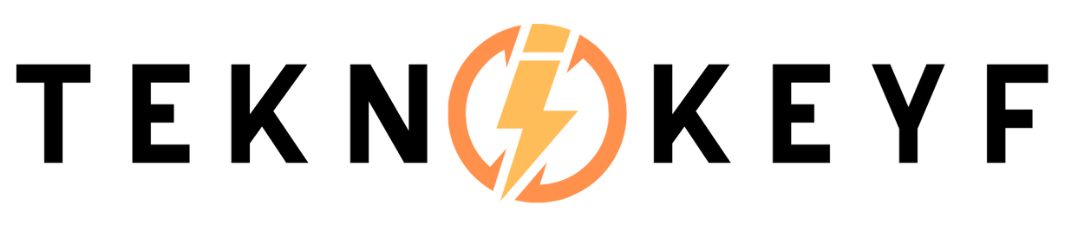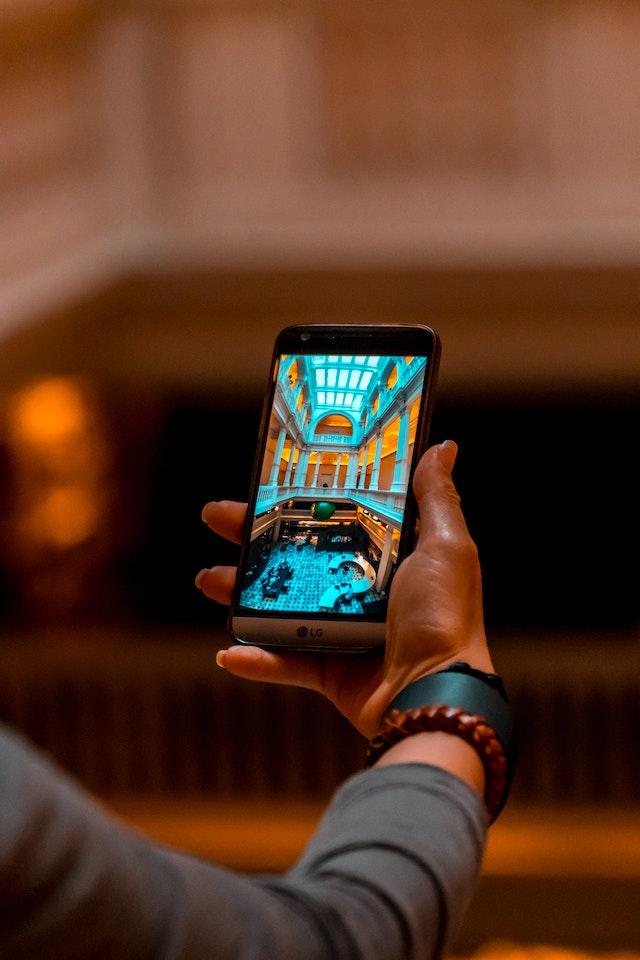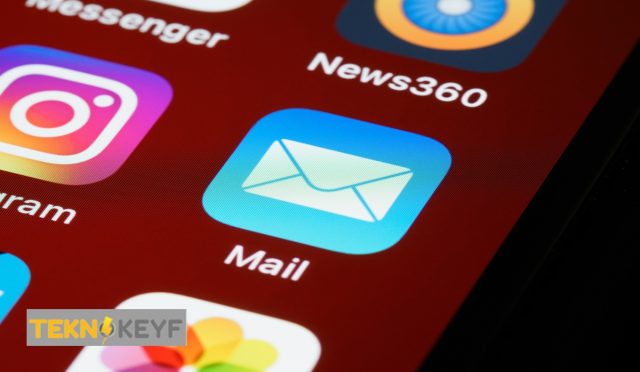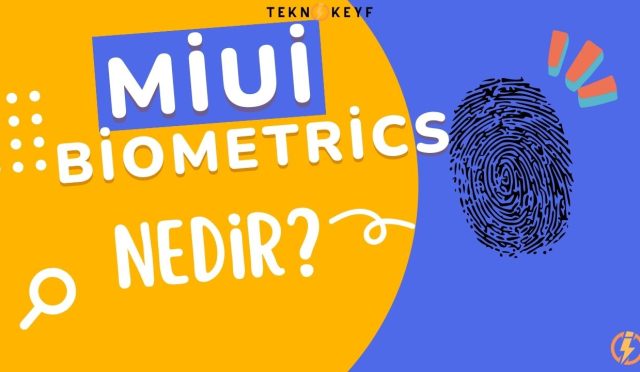Akıllı telefonlar hayatımıza girdiği günden bu yana kullanıcıların bir çok işini çabuk ve kolay şekilde halletmemizde bize yardımcı oluyor. Gerek banka işlemlerimizi yaptığımız gerek sosyal medya hesaplarımıza erişim sağladığımız bu akıllı telefonların korunmasız bir şekilde olması hiç birimizin isteyeceği bir şey değil. Bu yüzden telefonlarımızın içindeki değerli bilgileri, mesajları, resimleri korumak için şifreleme yapmak zorundayız. Peki Şifreyi unuttuğumuz zaman telefonumuzu nasıl tekrar açabiliriz? Telefonu Sıfırlamadan Şifre Kırma yazımızda size 5 farklı yöntemden bahsedeceğiz.

Telefonu Sıfırlamadan Şifre Kırma
Android telefonunuzda şifrenizi unuttuğunuz zaman telefonunuzu tekrar açabileceğiniz yöntemler bulunmaktadır. Özellikle başkaları tarafından ulaşılmasını istemediğiniz telefonunuza şifre koyarken herkes oldukça karışık şifreler koymaya çalışmaktadır ve Desen Şifre seçilmektedir. İşte Telefonu Sıfırlamadan Şifre Kırma yapabilmeniz için 5 yöntem;
1-Fabrika Ayarlarına Dön.
Listemizin Başında Fabrika Ayarlarına dönmenizi öneriyoruz.
Bu işlemi başlatmadan önce telefonunuzun şarj seviyesi mutlaka yüksek olmalıdır. Eğer şarj seviyeniz 90 ve üzerinde değilse telefonunuz şarj edilir durumdayken de yapabilirsiniz. Telefonunuzun ana ekran tuşu, ses azaltma tuşu ve güç tuşuna aynı anda bir kaç saniyeliğine basılı tuttuktan sona karşımıza çıkan menüde ses yükseltme tuşu ile Wipe Data/Factory Reset seçeneğine gelin ve güç tuşu ile onaylayın. Telefonunuz desen veya pin şifresi istemeden açılacaktır. Bu yöntemi kullanırken tüm bilgilerinizin,resimlerinizin silinme ihtimali olduğunu unutmayın.
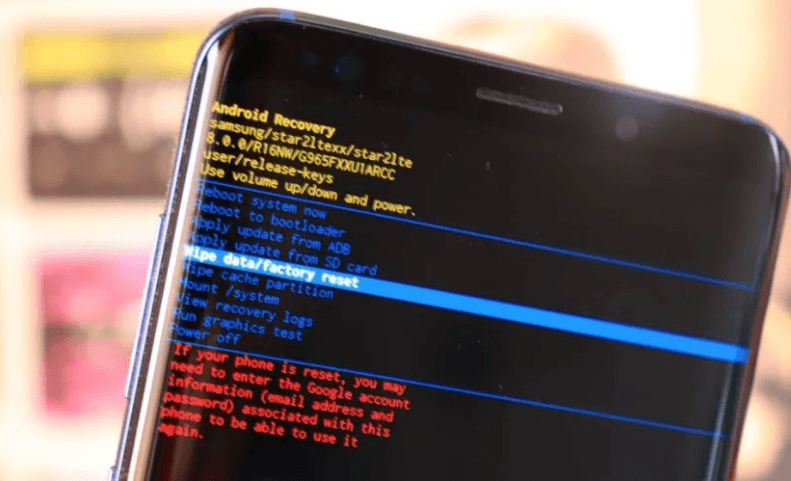
2-Android Cihaz Yöneticisi (Android Device Manager) Uygulaması İle Açma Yöntemi
Uygulamayı kullanmanız için öncelikle bir Gmail hesabınız olması gerekmektedir. Genel ağ üzerinden kuracağınız bu Android Device Manager uygulamasının içerisinde yeni şifrenizi belirledikten sonra kilitle seçeneğine basarak yeni bir şifreyi cihazınıza atayabilirsiniz.
3-Samsung Cihazlar İçin Geliştirilen Find My Mobile Yöntemi
Arama motorunda Samsung Find My Mobile yazdıktan sonra resmi sitedeki “Sing In” e tıklayarak Samsung Android cihazınızın gerekli bilgilerini girdikten sonra erişim sağlayabilirsiniz.
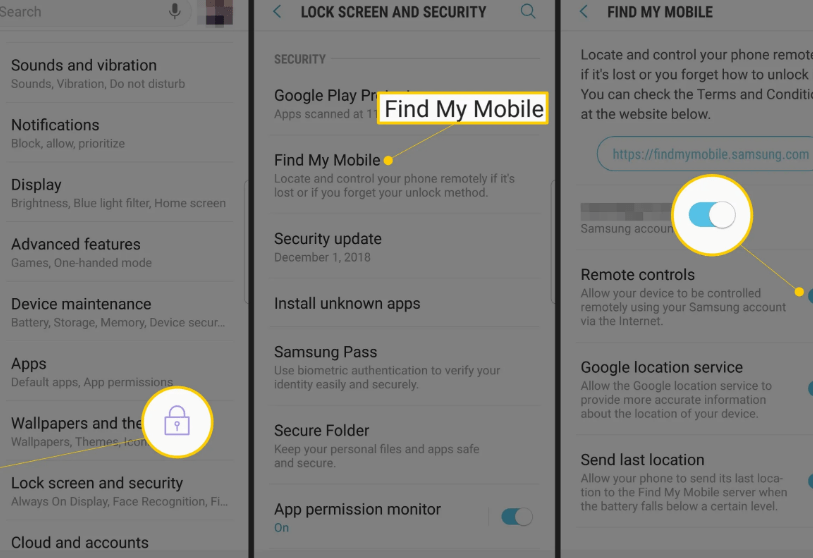
4-Deseni unuttum Seçeneğini Kullanın
Pin şifrenizi veya Desen şifrenizi bir kaç kez üst üste yanlış denedikten sonra 30 saniye bekleyin uyarısı gelecektir. Bu uyarı sonrasında Deseni unuttum veya pini unuttum seçeneğine tıklarsanız ekranınıza telefonunuza önceden tanımladığınız e-posta ve şifre kutucuları gelecektir. Bu alanlara daha önce tanımladığınız bilgileri yazdıktan sonra Yeni bir desen şifre veya pin şifre belirleyebilirsiniz. Bu yöntemi kullanabilmeniz için Android sürümüzün en az 4.4 KitKat ya da üstü olmalıdır.
5-Bilgisayara Bağlayarak Desen Şifre veya Pin Şifre Kırma Yöntemi
Bu yöntemi kullanabilmeniz için daha önceden ayarlar içerisinde yer alan USB hata ayıklama modu açık ise yapabilirsiniz. Öncelikle telefonunuzun şarjının doluluğundan emin olmalısınız. USB kablonuzu bilgisayara bağlayın ardından komut istemi programını bilgisayarınızdan açın. Komut istemcisini açmak için Başlat>Çalıştır>cmd yazıp enter’a basmanız yeterlidir.

Açılan Pencereye “adb shell rm /data/system/gesture.key” yazın ve Enter’a basın. Telefonunuzu USB kablodan çıkartın ve yeniden başlatın. Desen şifreniz veya pin şifreniz kırılmış olacaktır.
Yurtdışından Gelen iPhone Pasaportsuz Nasıl Açılır? Buradan ulaşabilirsiniz.